Treść
- 1 Kontakty na iPhone
- 2 Synchronizuj przez iTunes
- 3 Korzystanie z iCloud
- 4 Wniosek
Kontakty na iPhone
Znajomi, dzisiaj dowiemy się, jak zapisać kontakty z iPhone'a na komputerze lub laptopie. Od razu mówimy, że jest to bardzo proste: potrzebujesz tylko odrobiny cierpliwości i pragnienia. W jakich przypadkach transfer numerów może być przydatny? Z jakimi programami można to zrobić? Co jest potrzebne do tego? Odpowiemy na wszystkie te pytania przed przystąpieniem do realizacji działań.

Potrzebujesz więc dużej liczby użytkowników, aby skopiować kontakty z iPhone'a na komputer. Na przykład, jeśli zamierzasz zmienić telefon, pytanie, w jaki sposób zadzwonisz, gdy numery nie są zapisane na karcie SIM, może Cię skomplikować. Wcześniej w telefonach wiele osób trzymało swoje kontakty w pamięci karty SIM. Oznacza to, że jeśli wstawisz go do innego smartfona lub zwykłego telefonu, cała twoja książka stanie się dostępna na tym urządzeniu. Teraz użytkownicy zapomnieli o tej funkcji, ponieważ we współczesnym świecie pamięć masowa w chmurze i inne programy do przechowywania danych dominują. W związku z tym zniknęła potrzeba skopiowania numerów do pamięci karty SIM.Co więcej, w przeciwieństwie do innych typów był ograniczony.
Na iPhonie numery są przechowywane w pamięci telefonu lub w usłudze w chmurze iCloud. Okazuje się, że możesz przenieść kontakty do komputera bezpośrednio z iPhone'a przez iTunes lub używając Aiclaud. Będą to dwa sposoby kopiowania, o których dzisiaj porozmawiamy.
Aby wykonać te czynności, w pierwszym przypadku potrzebujemy programu iTunes zainstalowanego na komputerze lub laptopie, aw drugim przypadku - konta iCloud. Jeśli nie masz żadnego z tych przedmiotów, możesz wybrać bardziej dogodny sposób dla siebie. Lub spróbuj rozwiązać ten problem. W poniższych akapitach przyjrzymy się bliżej każdej metodzie wraz z ich opisem.
Synchronizuj przez iTunes
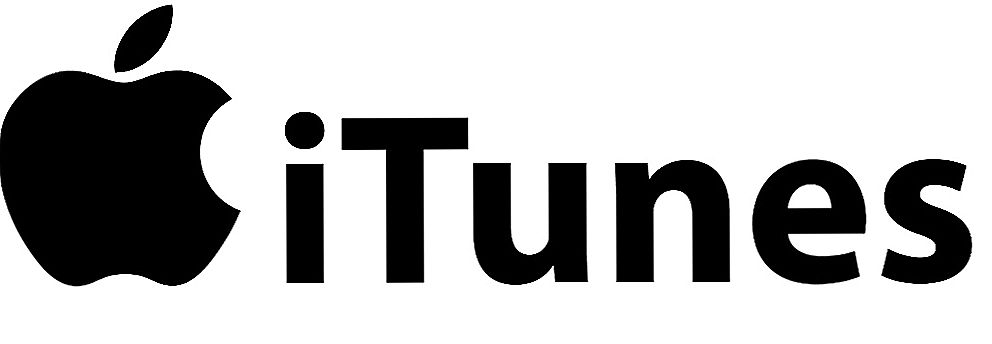
iTunes
Tak więc synchronizacja za pośrednictwem iTunes będzie korzystać z programu Outlook lub zwykłych kontaktów dla systemu Windows. Jeśli posiadasz komputer lub laptop z systemem Mac OS, kontakty pojawią się w standardowym narzędziu o tej samej nazwie. A jeśli w drugim przypadku wszystko jest bardzo jasne, wówczas rozważymy sytuację na komputerach z systemem Windows.
- Aby rozpocząć, jak wspomniano powyżej, musisz pobrać i zainstalować najnowszą wersję oprogramowania iTunes na swoim urządzeniu z oficjalnej strony firmy Apple.
- Teraz podłącz iPhone'a do komputera lub laptopa za pomocą kabla USB.
- W razie potrzeby zezwól na dostęp do smartfona, odblokowując go i naciskając odpowiedni przycisk na ekranie.
- Gdy iPhone pojawi się w iTunes, przejdź do jego strony. Poniżej przycisków menu głównego znajdują się skróty do muzyki, wideo i innych treści. Po prawej stronie pojawi się ikona iPhone'a, która będzie musiała kliknąć. W ten sposób zostaniesz przeniesiony na główną stronę ustawień swojego smartfona.
- Na lewym pasku menu kliknij kartę "Szczegóły". Pierwszym elementem tutaj będzie "Synchronizacja kontaktów", w której musisz zaznaczyć.
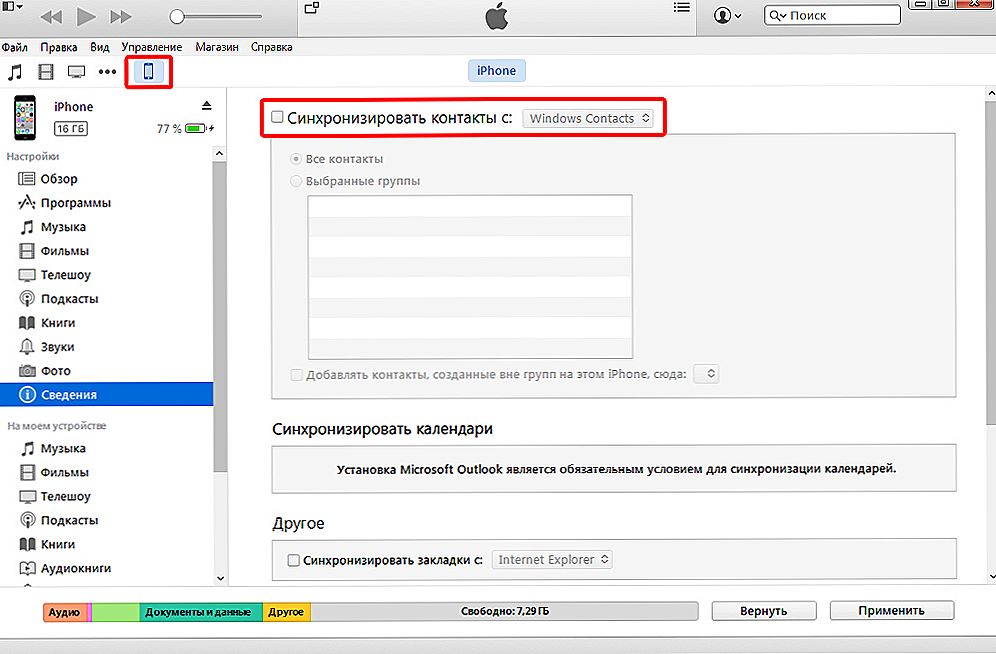
Kliknij "Synchronizuj kontakty"
- W przełączniku po prawej stronie naszego przedmiotu możesz wybrać między kontaktami Windows i Outlook. Oznacza to, że będzie to cel zapisywania numerów na komputerze.
- Po ustawieniu wszystkich pól wyboru i ustawień kliknij przycisk "Synchronizuj" u dołu strony i poczekaj, aż proces się zakończy. Zrobione!
Korzystanie z iCloud
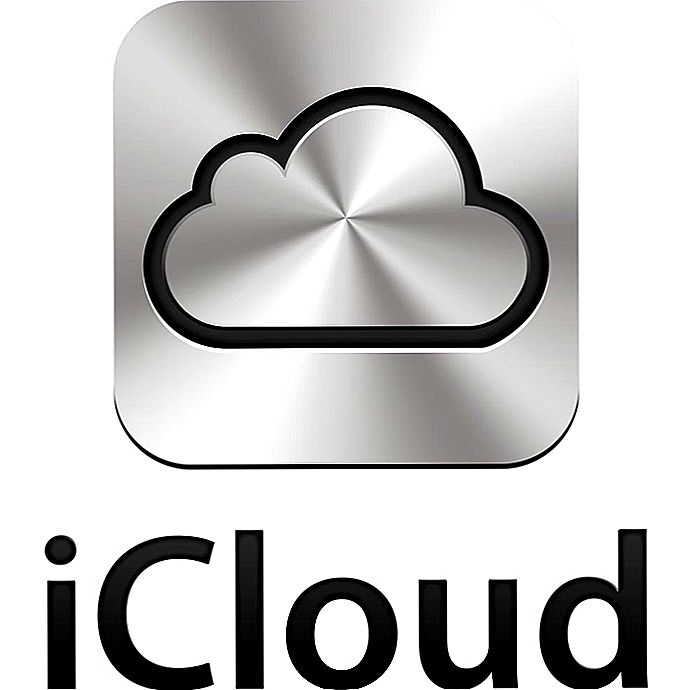
iCloud
Teraz rozważ dla siebie najwygodniejsze i najprostsze narzędzie do synchronizacji danych z komputerem lub laptopem - przechowywanie w chmurze iCloud.Domyślnie masz już konto w tej usłudze. Aby sprawdzić jego dostępność, przejdź do "Ustawień" swojego iPhone'a, a następnie kliknij zakładkę "iCloud". Jeśli tutaj zobaczysz stronę z przełącznikami notatek, mailem, funkcją "Znajdź iPhone'a" i innymi, oznacza to, że masz działające konto iCloud. Teraz musisz ustawić przełącznik w pozycji "Włącz" (zielony wskaźnik) naprzeciwko pozycji kontaktów. Włączasz synchronizację w chmurze. Pamiętaj, że dane logowania do usługi iCloud to identyfikator Apple ID. Oznacza to, że jeśli nie masz połączenia z magazynem w chmurze, musisz zalogować się przy użyciu swojego loginu i hasła Apple ID.
- Jeśli zajmujemy się rejestracją w tej usłudze, spróbujmy bezpośrednio skopiować kontakty z iPhone'a do komputera przez iCloud.
- Przejdź do witryny icloud.com z dowolnej przeglądarki na komputerze lub laptopie.
- Wprowadź informacje o koncie, o których rozmawialiśmy powyżej, i kliknij strzałkę, aby przejść do strony aplikacji.
- Następnie kliknij ikonę "Kontakty". Zobaczysz listę swoich numerów na iPhonie.

Kliknij ikonę Kontakty
- W dolnej części lewego bloku zobaczysz przycisk parametrów, który musisz kliknąć lewym przyciskiem myszy.
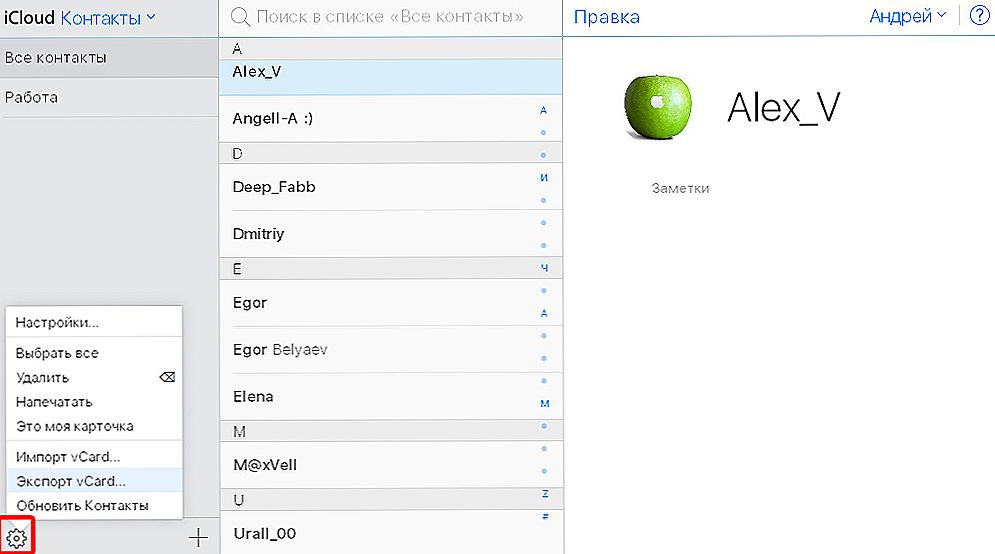
Kliknij bieg
- Teraz kliknij element "Wybierz wszystko", jeśli chcesz przenieść wszystkie kontakty z iPhone'a na komputer. Lub wybierz je ręcznie.
- Potem wróć do parametrów. Ale teraz potrzebujemy elementu "Eksportuj vCard". Kliknij na niego i wybierz folder do zapisania. Naciskamy przycisk OK. Teraz twoje numery znajdą się w wybranym folderze.
Wniosek
Drodzy czytelnicy, dziś nauczyliśmy się utrzymywać kontakty z iPhonem na komputerze lub laptopie na dwa różne sposoby. Możesz wybrać najwygodniejszy dla siebie: może to być iTunes lub usługa w chmurze do przechowywania danych iCloud. Mamy nadzieję, że ci się udało. Nie zapomnij podzielić się wynikami swojej pracy w komentarzach!












